6 najboljših načinov za popravilo Apple Books, ki se ne sinhronizirajo med iPhoneom in iPadom
Miscellanea / / July 19, 2022
Apple Books je odlična aplikacija za branje e-knjig na vašem iPhone, iPad ali Mac. Izvorna aplikacija, kot je Books, odpravlja potrebo po aplikaciji za e-branje tretje osebe ali celo namenskem bralniku e-knjig, kot je Kindle. Poleg nakupa knjig v Applovi trgovini lahko celo shranite PDF-je v aplikacijo Knjige na vašem iPhone in iPad.

Ena velika prednost Apple Books je, da bo knjigo, ki jo prenesete v svoj iPhone, sinhroniziral z vsemi napravami Apple, povezanimi z istim računom iCloud. Torej, če začnete brati knjigo v iPhonu, jo lahko pozneje vzamete tam, kjer ste končali v iPadu ali Macu. Vendar pa se vaše Apple Books morda ne bodo sinhronizirale med napravami in morda boste morali knjigo ali dokument začeti s prve strani. Na srečo obstaja nekaj načinov, s katerimi lahko popravite, da se Apple Books ne sinhronizira med iPhone in iPad.
1. Prepričajte se, da sta obe napravi povezani v Wi-Fi
Sinhronizacija katere koli vsebine med iPhoneom in iPadom poteka prek iCloud. Zato morata biti obe napravi povezani v omrežje Wi-Fi. Včasih lahko nestabilno omrežje Wi-Fi ovira pravilno sinhronizacijo. To bi vplivalo na dodane knjige, ki se odražajo na vašem iPadu iz vašega iPhone-a.

Povežite obe napravi z omrežjem Wi-Fi, po možnosti s frekvenčnim pasom 5 GHz, če imate dvopasovni usmerjevalnik. Dajte obema nekaj minut, da sinhronizirata podatke Apple Books. Namesto mobilne podatkovne povezave ali dostopne točke priporočamo stabilno povezavo Wi-Fi.
2. Prijavite se v isti račun iCloud v obeh napravah
Eden od predpogojev za sinhronizacijo vaših knjig v napravah Apple – isti račun Apple je prijavljen v vseh napravah Apple. Tukaj je opisano, kako lahko preverite, ali vse naprave uporabljajo isti Apple ID iz vašega iPhone-a.
Korak 1: Odprite aplikacijo Nastavitve na vašem iPhoneu in tapnite svoj profil na vrhu za dostop do nastavitev iCloud.

2. korak: Pomaknite se navzdol do dna. Tukaj boste videli vse naprave, ki so prijavljene z istim Apple ID-jem.
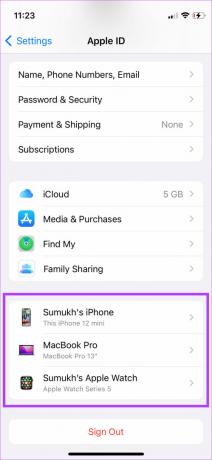
Če vašega iPada ni na seznamu, to pomeni, da na njem uporabljate drug Apple ID. Prijavite se z istim Apple ID-jem kot vaš iPhone in vaše knjige se bodo sinhronizirale.
3. Omogoči iCloud Sync za knjige
Če v vašem omrežju Wi-Fi ni težav, preverite, ali je sinhronizacija iCloud za Apple Books vklopljena. Knjige na vašem iPhoneu se ne bodo odražale na vašem iPadu, če ne omogočite sinhronizacije iCloud za aplikacijo Books. To možnost sinhronizacije boste morali vklopiti v vseh napravah, ki uporabljajo isti račun iCloud. Tukaj je opisano, kako omogočite sinhronizacijo iCloud za knjige.
Korakom boste morali slediti tudi na iPadu ali Macu.
Korak 1: Odprite aplikacijo Nastavitve na vašem iPhoneu.
2. korak: Dotaknite se svojega imena na vrhu zaslona z nastavitvami.

3. korak: Nato pritisnite možnost iCloud.

4. korak: Dotaknite se Prikaži vse.

5. korak: Zdaj se pomaknite navzdol, da poiščete možnost Knjige. Omogočite stikalo poleg njega. Če je stikalo že vklopljeno, ga izklopite tako, da se ga dotaknete. Nato znova omogočite stikalo, da ga vklopite.
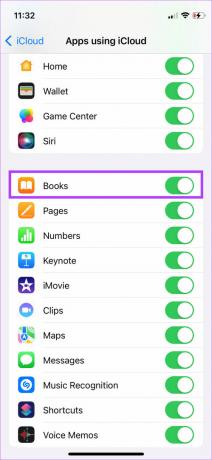
4. Odjavite se iz svojega Apple ID-ja in se znova prijavite
Večino težav s sinhronizacijo lahko rešite tako, da se odjavite iz računa Apple in se znova prijavite. To bo znova omogočilo sinhronizacijo iCloud v vaših napravah. Ko bo vse v redu, lahko berete knjige iz iPhona na iPadu. Izvedite korake tako na iPhonu kot iPadu. Evo, kako to storiti.
Korak 1: Odprite aplikacijo Nastavitve na vašem iPhoneu in tapnite svoj profil na vrhu za dostop do nastavitev iCloud.

2. korak: Pomaknite se navzdol desno na dno strani. Dotaknite se možnosti Odjava.

3. korak: Vnesite geslo za Apple ID in nato v zgornjem desnem kotu izberite Izklopi.
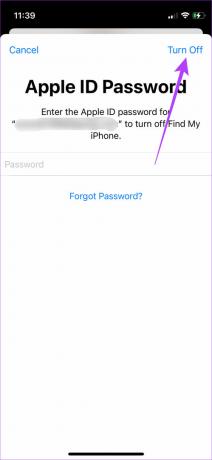
S tem se boste odjavili iz računa Apple. Povežite se s stabilnim omrežjem Wi-Fi, znova se prijavite z istim ID-jem in omogočite sinhronizacijo vašega iPhone in iPad.
5. Posodobite aplikacijo Books iz trgovine App Store
Uporaba starejše različice aplikacije Knjige lahko pogosto povzroči napako. Če ima aplikacija napako, jo bo najverjetneje odpravila posodobljena različica. Tako lahko preverite, ali so na vašem iPhoneu na voljo posodobitve.
Korak 1: Odprite App Store v iPhonu in tapnite sliko zaslona v zgornjem desnem kotu.

2. korak: Pomaknite se navzdol in si oglejte seznam vseh čakajočih posodobitev. Izberite možnost Posodobi poleg možnosti Knjige, če je na voljo posodobitev.

6. Odstranite in znova namestite aplikacijo Books
Če za aplikacijo Books ni na voljo posodobitev, lahko poskusite tudi odstraniti aplikacijo iz iPhona in iPada, preden jo znova namestite. Na ta način, če se aplikacija v vaših napravah ne obnaša pravilno, bi morala ponovna namestitev to popraviti.
Korak 1: Pritisnite in pridržite ikono aplikacije Knjige na domačem zaslonu.
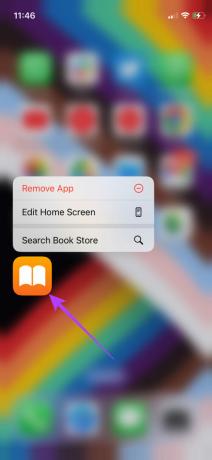
2. korak: V pojavnem oknu izberite možnost Odstrani aplikacijo.
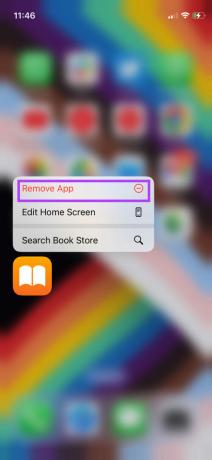
3. korak: V pozivu izberite Izbriši aplikacijo.
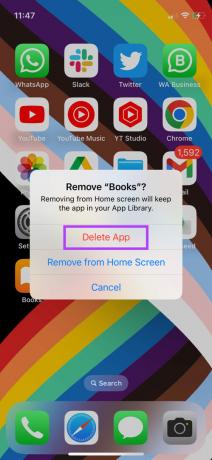
4. korak: Za potrditev dejanja se še enkrat dotaknite možnosti Izbriši.
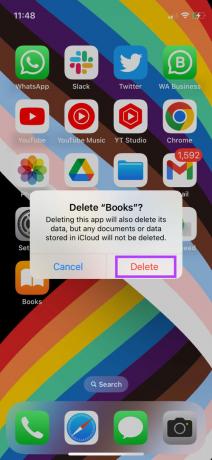
4. korak: Pojdite v App Store in poiščite Books.
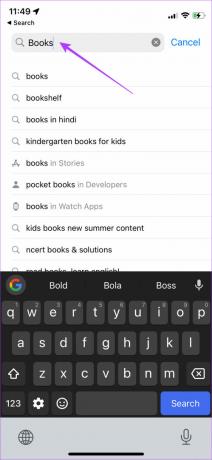
5. korak: Pritisnite gumb za prenos poleg Apple Books in počakajte, da se namestitev konča.
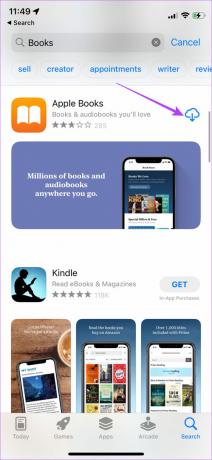
Berite svoje knjige v več napravah
Lepota Applovega ekosistema je v tem, da lahko začnete opravljati določeno nalogo na eni napravi in jo nato nadaljujete na drugih napravah Apple. Vendar lahko nekatere težave preprečijo, da bi se to zgodilo. Upoštevanje teh korakov vam bo pomagalo odpraviti težavo z Apple Books. Če vneto berete svoj iPhone, si oglejte najboljše načine za prilagoditev aplikacije Apple Books.
Nazadnje posodobljeno 19. julija 2022
Zgornji članek lahko vsebuje pridružene povezave, ki pomagajo pri podpori Guiding Tech. Vendar to ne vpliva na našo uredniško integriteto. Vsebina ostaja nepristranska in verodostojna.



